word选中指定颜色文字的教程
2023-09-01 09:09:12作者:极光下载站
word软件相信是许多用户很喜欢的一款文档文件编辑器,为用户带来了许多的便利和好处,在这款办公软件中,用户可以体验到强大且实用的功能带来的帮助,让用户简单操作几个步骤即可完成文档的编辑工作,因此word软件深受用户的喜爱,当用户在编辑文档文件时,会发现页面上的部分文字颜色不一样,便问到word怎么同时选中带有颜色的文字的问题,这个问题其实是很好解决的,用户直接在软件中打开高级查找窗口,接着将其中的格式设置为字体颜色为黄色的文字,随后查找主文档即可解决问题,那么接下来就让小编来向大家分享一下word同时选中带有颜色文字的方法教程吧,希望用户能够喜欢。
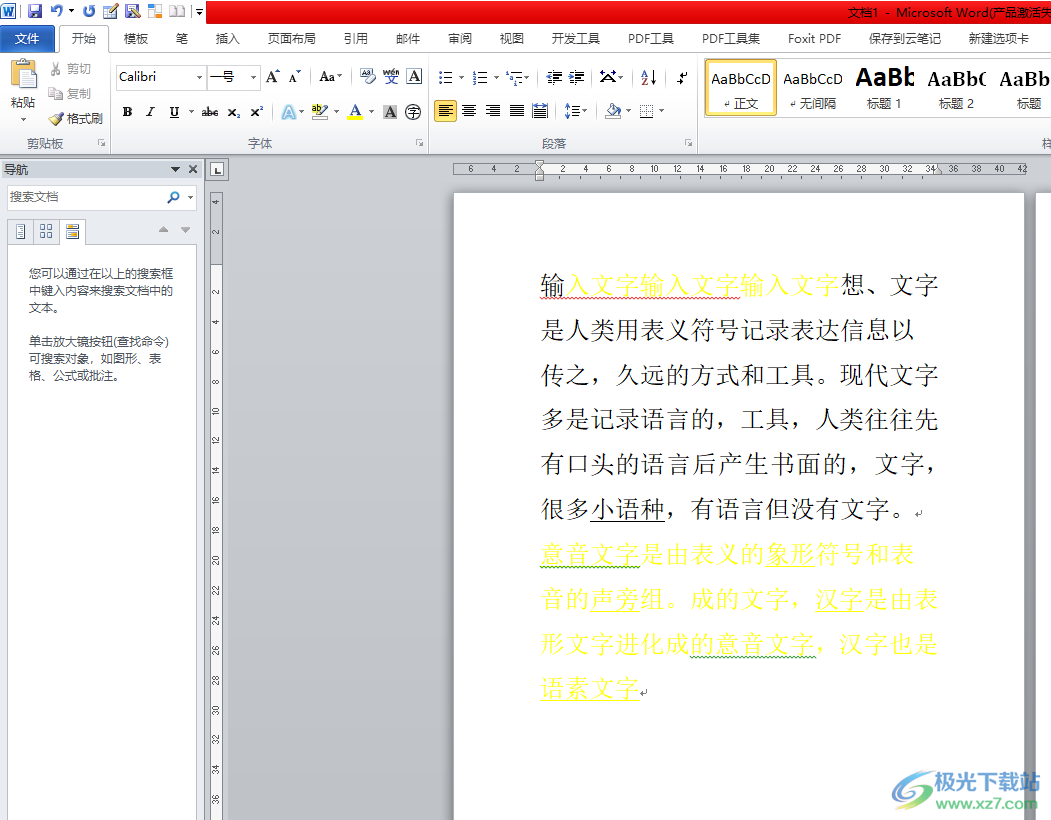
方法步骤
1.用户在电脑桌面上打开word软件,并来到文档文件的编辑页面上,可以看到部分颜色不一致的文字段落
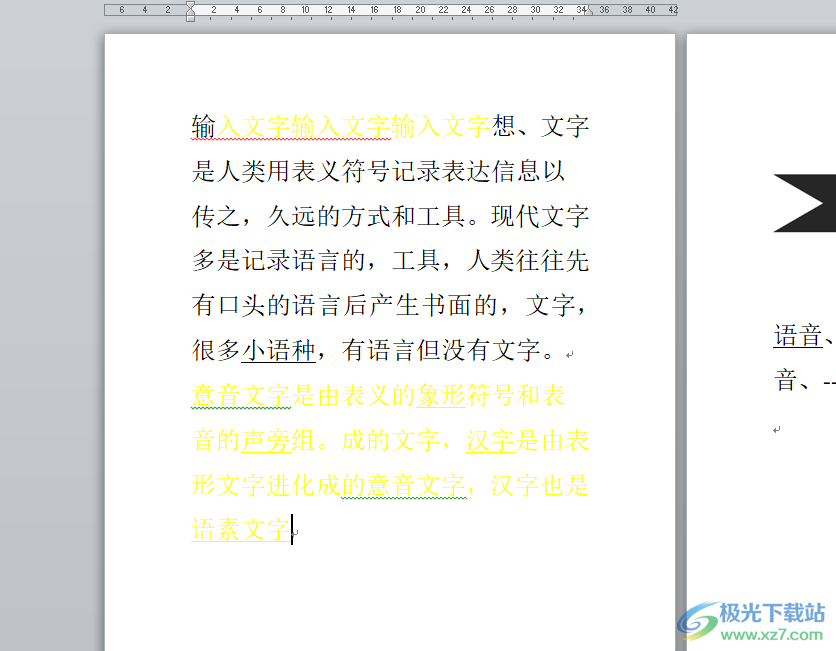
2.接着在页面上方的菜单栏中点击开始选项,将会显示出相关的选项卡,用户选择其中的查找选项

3.在弹出来的下拉选项卡中,用户选择其中的高级查找选项
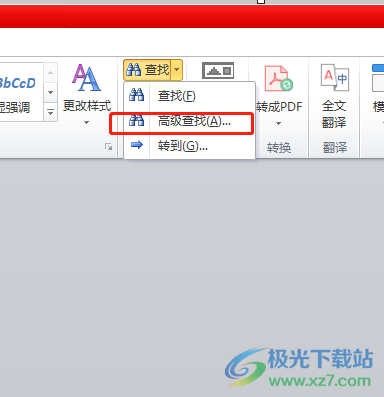
4.这时进入到查找和替换窗口中,用户按下其中的更多按钮,将会弹出相关的选项
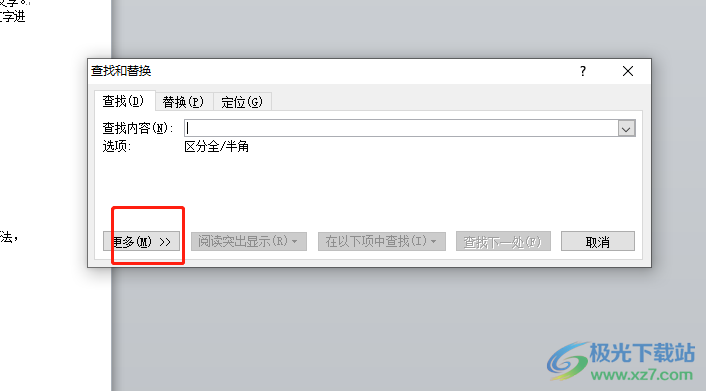
5.用户在弹出来的下拉选项中按下查找板块的格式选项,将会弹出选项卡,用户选择其中的字体选项
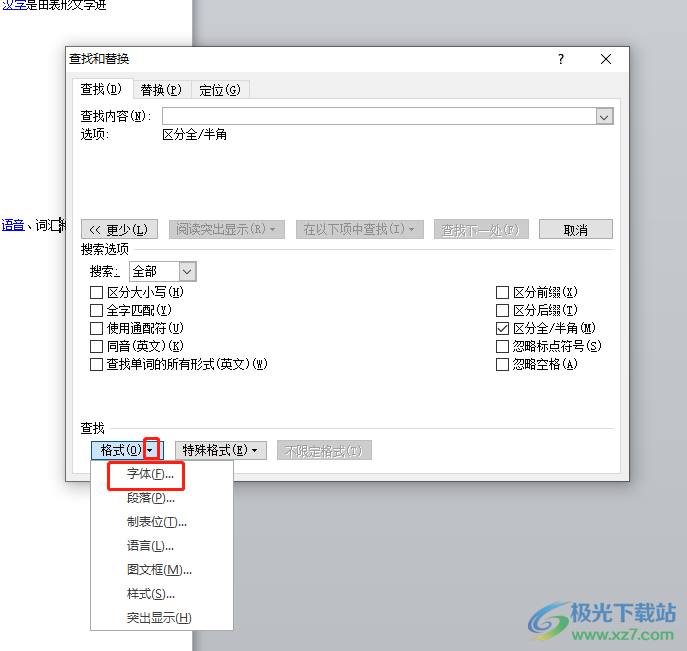
6.在打开的查找字体窗口中,用户将字体颜色设置为文档中需要选中的文字颜色并按下确定按钮
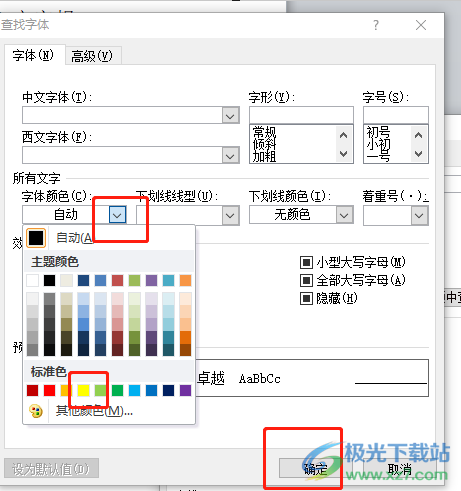
7.随后回到查找和替换窗口中,用户点击在以下项中查找选项,弹出下拉框,用户选择主文档选项
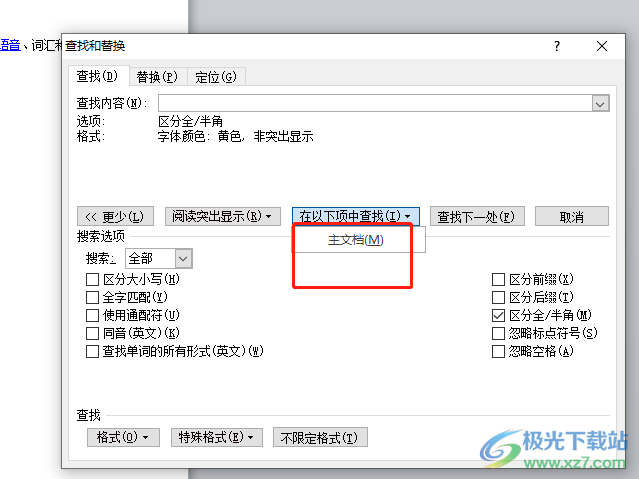
8.如图所示,回到编辑页面上,用户可以看到指定颜色的文字被选中了
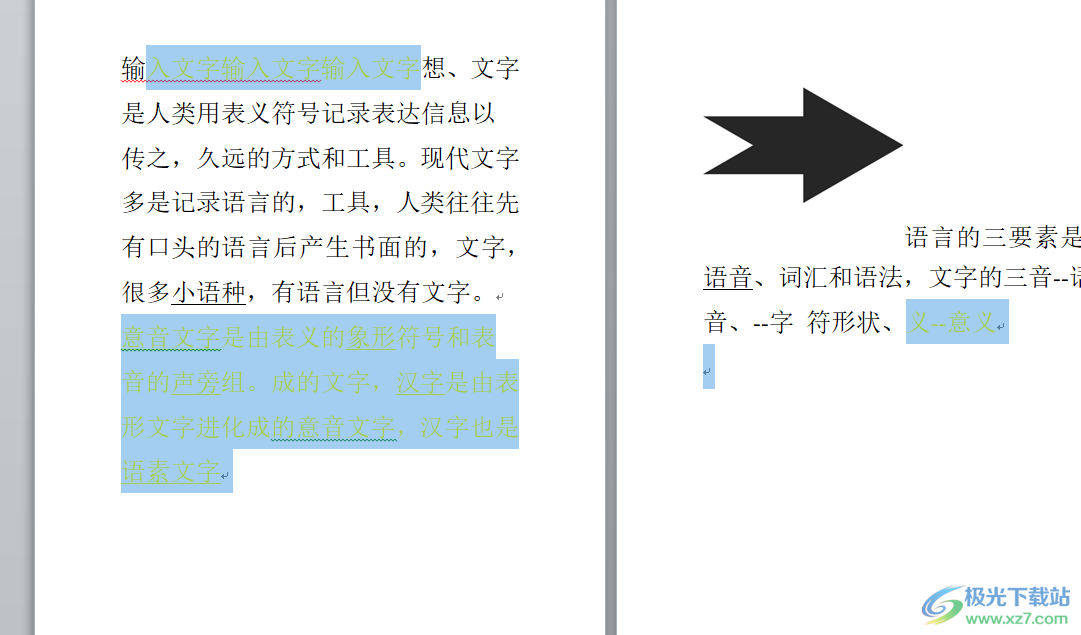
以上就是小编对用户提出问题整理出来的方法步骤,用户从中知道了大致的操作过程为点击开始——查找——高级查找——点击更多——格式——选择字体——设置字体颜色为黄色——查找主文档这几步,方法简单易懂,因此感兴趣的用户可以跟着小编的教程操作起来。
